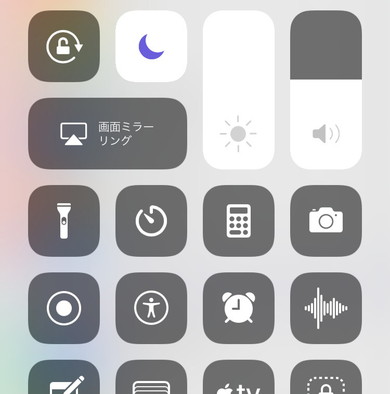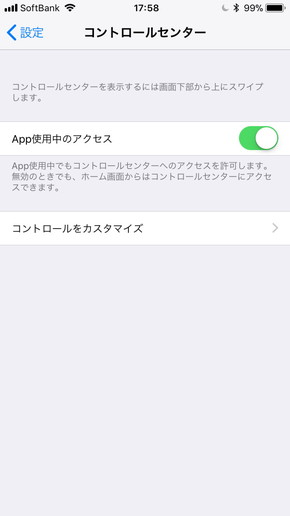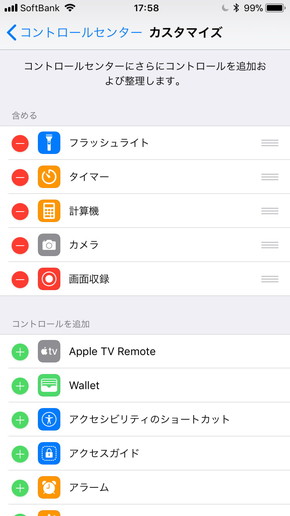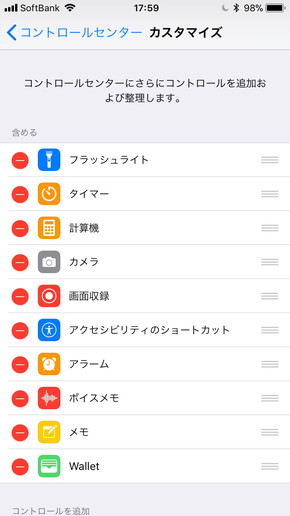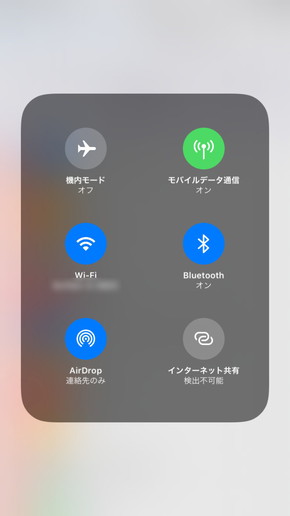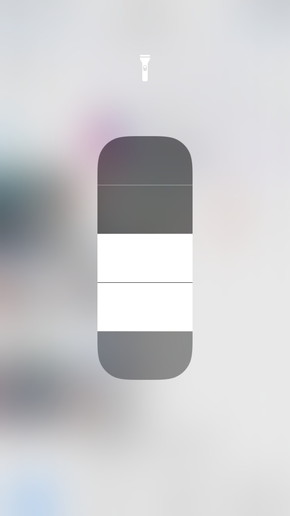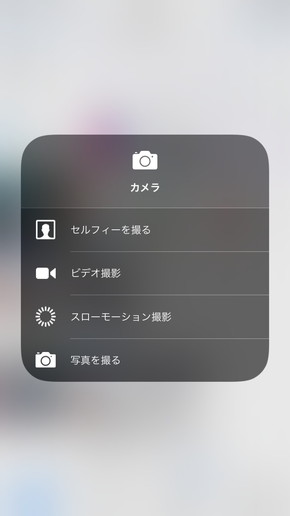iPhoneコントロールセンター、意外と知らない“アノ”機能
» 2018年01月21日 06時00分 公開
[ITmedia]
iOS 11で追加されたiPhone、iPadの新機能を紹介する連載「iOS 11 Tips」。今回紹介する機能は、iOS 11のコントロールセンターにまつわる機能です。
iOS 7から搭載されている、下からスワイプで表示できるおなじみの「コントロールセンター」機能。iOS 11からは、コントロールセンター上に置くボタンをカスタマイズできるようになりました。「設定」の「コントロールセンター」から、「コントロールをカスタマイズ」を開き、好きな機能を選択、そして並び替えることで自分の使いたい機能をコントロールセンターに置くことができます。
設定後、コントロールセンターを開くと、追加したボタンがコントロールセンター下部に加わっています。たくさんの機能を追加すると、画像のようにコントロールセンターをスクロールして目的のボタンをタップすることになります。機能を素早く呼び出せるメリットを考えると、スクロールするほど多くのボタンを置くよりは、機能を厳選して1ページに収まるようにしたほうが、呼び出し時のステップ数が少なくなるのでおすすめといえます。
ちなみに、コントロールセンターで忘れられがちなのが「3Dタッチ」。例えば、機内モードやWi-Fiなど無線接続をまとめたグループを強く押すと、「AirDrop」や「インターネット共有」の項目が出てきます。その他、「ライト」ボタンを強く押せば照射強度の調整、カメラで押せばセルフィーやビデオ撮影などの選択が可能になります。
3Dタッチを使うと、コントロールセンターからの機能呼び出しがちょっとスマートになるかもしれません。
関連記事
 iPhone/iPadで「このページを保存したい!」 そんな時はお手軽「PDF化」
iPhone/iPadで「このページを保存したい!」 そんな時はお手軽「PDF化」
「あのページになんて書いてあったかな」と再び探してみると「ページが見つかりません」と消えてしまっていることもしばしば。iOS11のSafariで「PDFを作成」機能を使って保存してみましょう。 iOSアプリ「レビューお願いします」 一発で黙らせる方法
iOSアプリ「レビューお願いします」 一発で黙らせる方法
iOS 11の新機能、アプリ内「レビューのお願い」をオフにする方法を紹介。 「もしも」に備えて覚えておきたい iPhone「緊急SOS」の使い方
「もしも」に備えて覚えておきたい iPhone「緊急SOS」の使い方
目の前がくらくらする、手元を見る余裕がない、などなど、110番や119番に連絡したいときにはダイヤルするのもままならないことがあります。そんなときのために、iOS11から「緊急SOS」という機能が追加されました。 実は復活していた! iPhone 3Dタッチの「アプリ切り替え」
実は復活していた! iPhone 3Dタッチの「アプリ切り替え」
iOS 11で復活した、3Dタッチによるアプリ切り替え方法を紹介。 iPhoneでQRコードを読むには? iOS 11なら専用アプリいらず
iPhoneでQRコードを読むには? iOS 11なら専用アプリいらず
iOS 11で追加されたiPhone、iPadの新機能を紹介する連載「iOS 11 Tips」。今回紹介する機能は「アプリ要らずのQRコード読み込み」です。
Copyright © ITmedia, Inc. All Rights Reserved.
SpecialPR
SpecialPR
アクセストップ10
2024年05月04日 更新
- au PAYとPontaのキャンペーンまとめ【5月3日最新版】 最大20%や35%の還元施策あり (2024年05月03日)
- 税込3300円で買える3COINSのスマートウォッチ「デバイスバンドplus」はちゃんと“使える”のか? (2024年05月03日)
- ダイソーで110円の「ガラスコーティング液」は本当に使える? 試してみた結果 (2024年04月29日)
- 中古で「Google Pixel 7a」が安定した人気に ムスビーの4月取引数ランキング (2024年05月02日)
- スマホは“基本的人権” 楽天モバイルが「最強こどもプログラム」を提供する理由 (2024年05月02日)
- 地域限定「スマホ決済」キャンペーンまとめ【5月版】〜PayPay、d払い、au PAY、楽天ペイ (2024年05月02日)
- シャープ、5月8日にスマートフォンAQUOSの新製品を発表 (2024年04月24日)
- PayPayキャンペーンまとめ【5月1日最新版】 最大20%還元や地域限定プレミアム付き商品券発売 (2024年05月01日)
- 日本発売も期待の「Xiaomi 14 Ultra」レビュー ライカ品質のカメラだけでなく全方位で満足できる名機だ (2024年05月01日)
- Evernoteからの乗り換えでオススメのメモアプリ5選 無料で使うならどれがいい? (2024年02月13日)
最新トピックスPR